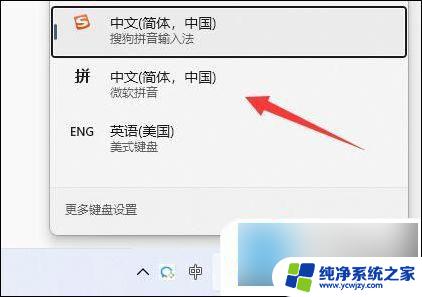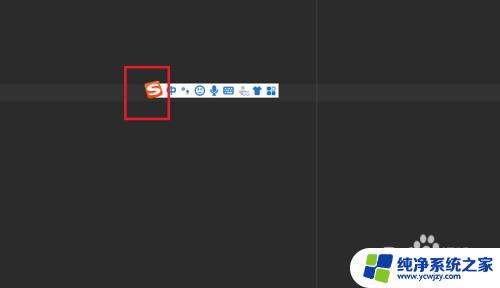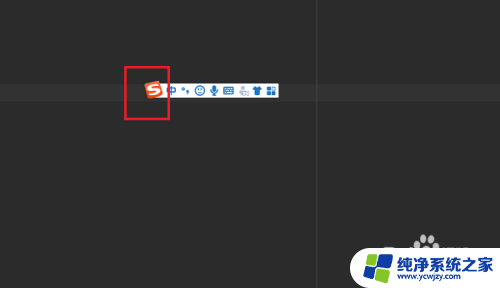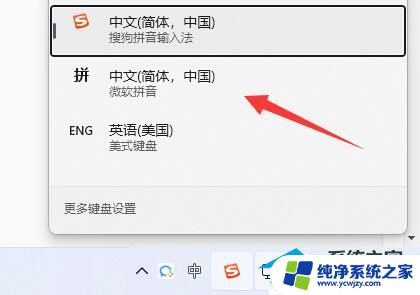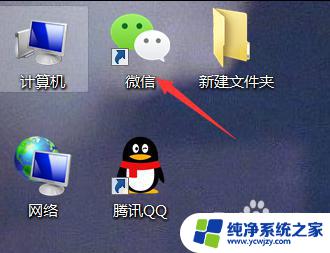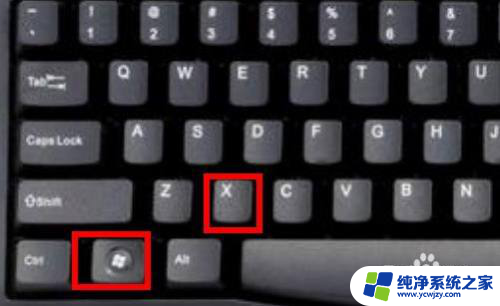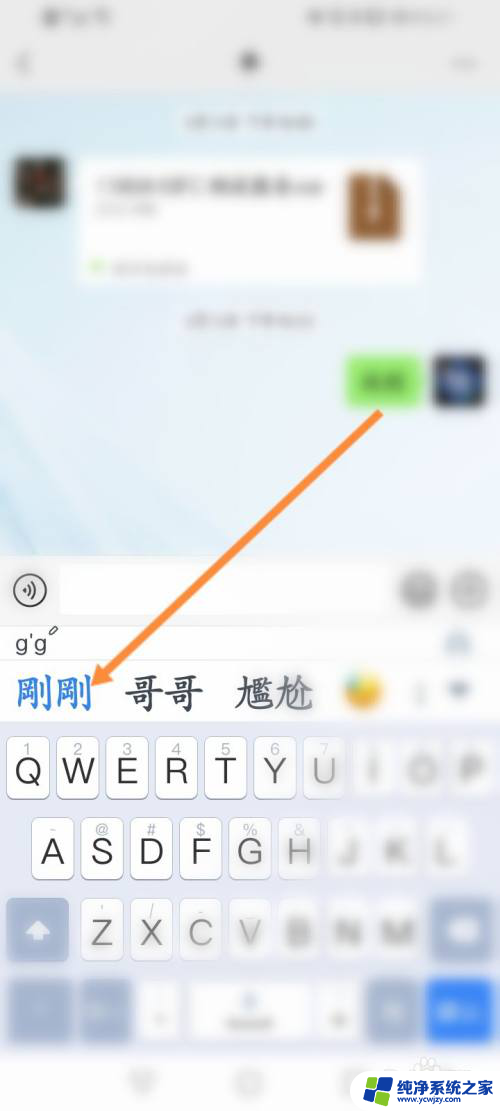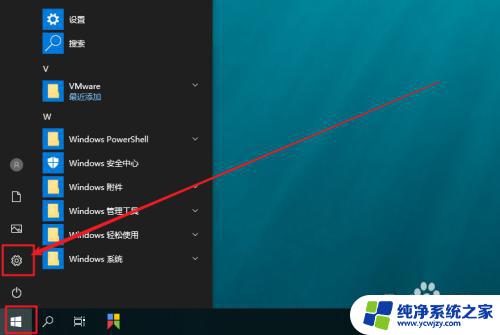输入字体是繁体怎么办 电脑输入法变成繁体字怎么改回来
更新时间:2024-02-05 14:59:37作者:jiang
现代科技的快速发展使得电脑成为了我们日常生活中不可或缺的工具之一,有时候我们可能会遇到一些小问题,比如当我们的电脑输入法突然变成繁体字时,我们可能会感到困惑和无奈。不要担心下面我将为大家介绍一些简单的解决方法,帮助大家将电脑输入法重新改回简体字,让我们继续享受便捷的电脑输入体验。
输入字体是繁体怎么办?
具体步骤如下:
1 .win11系统的话,将繁体和简体分开来了;
2. 所以我们只要点开右下角语言栏,选择简体中文即可;
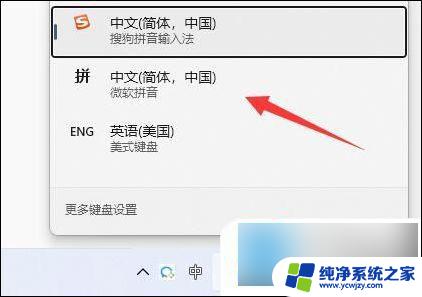
3. 如果是win10,那可以尝试按下“ctrl+shift+f”切换繁简体;
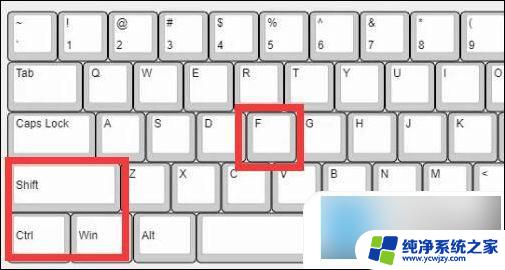
4. 还是不行的话可以进入“设置”的“时间和语言”;
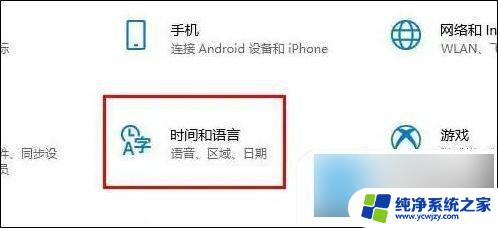
5. 然后找到输入法,打开“选项”;
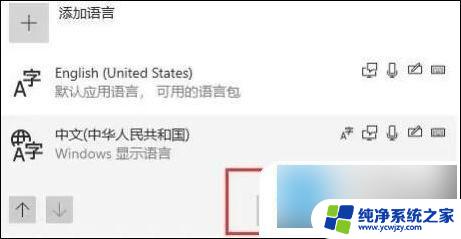
6. 最后在常规设置里将选择字符集改成“简体中文”就可以了。
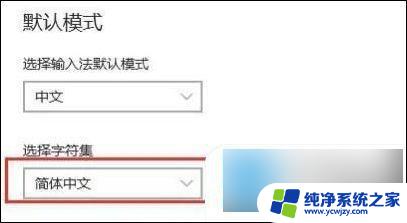
以上就是输入字体为繁体的解决方法的全部内容,如果您有需要,您可以按照以上步骤进行操作,希望这对您有所帮助。